Uklonite ForYourWeb.net preusmjeravanja (Besplatan vodič) - ažurirano srp 2016
ForYourWeb.net Priručnik za uklanjanje preusmjerenja
Što je ForYourWeb.net preusmjerenje?
Mogu li zadržati ForYourWeb.net virus na svom računalu?
ForYourWeb.net virus je sumnjiva tražilica koja lako možete zauzeti web preglednik. Kompatibilan je s Google CHrome, Mozilla Firefox, Internet Explorer i Safari preglednicima. Stoga, svaki od njih lako može biti inficiran. Naši stručnjaci za sigurnost su otkrili da ovaj potencijalno nepoželjan program najčešće cilja korisnike koji žive u SAD-u, UK-u, Kanadi, Francuskoj i Italiji. Kako god, to ne znači da ukoliko živite u Novom Zelandu ili Singapuru, da će vas ovaj nametnik preskočiti. Zbog mjera opreznosti, upozajte se s metodama uklanjanja ForYourWeb.net. Jedna od njih je instalacija FortectIntego.
Nakon što se ovaj nametnik preglednika smjestio na vašem računalu, smjesta aktivira ForYourWeb.net preusmjerenje. Počinje vas preusmjeravati na nepoznate web stranice prepune banera i pop-upova umjesto željene lokacije. Imajte na umu da ne biste smjeli lagano tretirati ove web stranice, jer mogu biti prepune malware infekcijama. Ukoliko uđu u sustav, mogu utjecati na svakodnevne računalne procese, ili u najgorem slučaju, uništiti cijeli sustav. Kreatori ovog programa surađuju s trećim stranama, stoga nemojte očekivati da će vam pružiti pouzdane rezultate pretraga. ForYourWeb.net virus proslijeđuje oglašivačke domene na početne pozicije, umjesto informativnih i legitimnih web stranica.
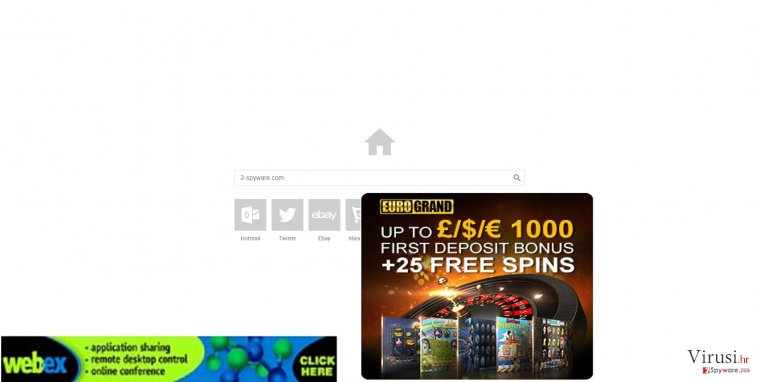
Dodatno k svemu, ovaj potencijalno nepoželjan program može utjecati na vašu privatnost jer nastoji prikupljati vaše neosobne informacije i može ih premjestiti svojim suradnicima – tvrtkama za oglašavanje. Takve informacije im imaju vrijednost jer im omogućuju da generiraju relevantne pay-per-click reklame. Nakon temeljnog analiziranja, možete početi primjećivati reklame koje odgovaraju vašim interesima. Stoga, nepažljivi korisnici mogu kliknuti na njih i ostati bombardirani još upornijim komercijalnim ponudama. Zadnje, nikad ne znate da li vaši podaci padaju u ruke kibernetičkim kriminalcima. Stoga, čim prije uklonite ForYourWeb.net, tim bolje.
Kako ForYourWeb.net nametnik preglednika može ući u moje računalo?
Bitno je istaknuti činjenicu da je For Your Web virus uobičajeno pripojen ostalim besplatnim programima. Kao posljedica, možete instalirati upravitelja preuzimanjima ili media player i tada se iznenaditi kada saznate da je ovaj nametnik zamijenio vašu početnu stranicu, tražilicu i prozor nove kartice. Uobičajeno se potencijalno nepoželjan program sakriva unutar “Osnovne” postavke. Kada neoprezno završite instalacijski proces, niste svjesni toga da je ForYourWeb.net zauzeo svoje mjesto. Iako je ova metoda širenja potencijalno nepoželjnih programa legitimna, vrlo je lukava. Pomoću ove tehnike, prevaranti cljaju na inficiranje čim je više uređaja moguće. Stoga, morate ostati oprezni prilikom instalacije novog programa. Ukoliko ste zainteresirani za spriječavanje bilo kojeg potencijalno nepoželjnog programa da uđe u vaše računalo, zapamtite iduće savjete. Odaberite “Naprednu” postavku i tada oprezno pazite na bilo kakve nepotrebne aplikacije.
Kako ukloniti ForYourWeb.net virus?
Ukoliko želite zadržati sigurnu prirodu pretraživanja i brzo računalo, trebali biste razmisliti o uklanjanju ForYourWeb.net. U stvari, trebali biste ga se riješiti bez da trošite vrijeme dok vas preusmjerava na upitne web stranice i prati. Kako biste to učinili, možete ili zaposliti anti-spyware program, što je visoko preporučeno, ili pratiti upute za ručno uklanjanje. Budite sigurni da pomno pratite svaki korak kako ne biste propustili detalje. Od velike je važnosti da u potpunosti uklonite ForYourWeb.net. Stoga, potrebno je pronaći i ukloniti sve primarne i sekundarne datoteke. Zbog toga preporučamo da koristite digitalan alat koji će takvu vrstu malware infekcija lako i brzo otkriti. Trebali biste imati i alat za uklanjanje malwarea i anti-virusni program, ažuran za osiguravanje najbolje zaštite sustavu i ispravno funkcioniranje računala.
Uz pomoć programa FortectIntego moći ćete ukloniti štetu koju je napravio virus. Programi SpyHunter 5Combo Cleaner i Malwarebytes preporučuju se za detektiranje potencijalno nepoželjnih programa i virusa, kao i svih datoteka i unosa u registar koji su povezani s njima.
Ručni ForYourWeb.net Priručnik za uklanjanje preusmjerenja
Deinstalacija iz Windowsa
Kada uklanjante ForYourWeb.net s Windowsa, također potražite iduće unose: Yontoo, Delta-homes.com, DNS Unlocker, Download Terms 1.0, WebCake 3.0, Yealt, AddLyrics, VideoSaver, BrowserProtected by ponduit, etc. Morati ukloniti SVAKI nepoznat/nesiguran program.
Da biste uklonili ForYourWeb.net preusmjerenje računala s Windowsima 10 ili 8, molimo vas da pratite sljedeće korake:
- Upišite Control Panel u kućicu s tražilicom za Windowse i stisnite Enter ili kliknite na rezultate pretraživanja.
- Ispod sekcije Programs, odaberite Uninstall a program.

- Na popisu pronađite unose povezane s ForYourWeb.net preusmjerenje (ili bilo kojim nedavno instaliranim sumnjivim programom).
- Desnom tipkom miša (Right-click) kliknite na aplikaciju i odaberite Uninstall.
- Ako se pojavi User Account Control, kliknite na Yes.
- Pričekajte da se proces deinstalacije završi i kliknite na OK.

Ako ste korisnik Windowsa 7 ili XP, pratite upute koje slijede:
- Kliknite na Windows Start > Control Panel koji se nalazi na desnoj strani otvorenog menija (ako ste korisnik Windowsa XP, kliknite na Add/Remove Programs).
- U Control Panelu, odaberite Programs > Uninstall a program.

- Odaberite nepoželjnu aplikaciju tako da na nju kliknete jednom.
- Pri vrhu, kliknite na Uninstall/Change.
- Na upit o potvrdi vaše akcije, odaberite Yes.
- Kliknite na OK jednom kad se proces uklanjanja završi.
Uklonite ForYourWeb.net iz Mac OS X sistema
Kako biste spriječili ForYourWeb.net od toga da se ponovo pojavi na vašem računalu, trebali biste ukloniti SVAKU nepoznatu/nesigurni aplikaciju, uključujući Yontoo, Delta-homes.com, DNS Unlocker, Download Terms 1.0, WebCake 3.0, Yealt, AddLyrics, VideoSaver, BrowserProtected by Conduit, etc.
-
Ako koristite OS X, kliknite na gumb Go u gornjem lijevom kutu ekrana te odaberite Applications.

-
Čekajte dok ne vidite mapu Applications i potražite ForYourWeb.net ili bilo koje sumnjive programe u njoj. Sada kliknite desnom tipkom miša na svaki od unosa te odaberite Move to Trash.

Resetirajte Mozillu Firefox
Uklonite opasne ekstenzije:
- Otvorite preglednik Mozilla Firefox i kliknite na Menu (tri horizontalne linije u gornjem desnom kutu prozora).
- Odaberite Add-ons.
- Ovdje odaberite pluginove koji su povezani s ForYourWeb.net preusmjerenje i kliknite na Remove.

Resetirajte početnu stranicu (homepage):
- Kliknite na tri horizontalne crte u gornjem desnom kutu da biste otvorili meni.
- Odaberite Options.
- Pod opcijama za Home, upišite adresu vaše omiljene stranice koja će se otvoriti svaki put kad pokrenete preglednik Mozilla Firefox.
Očistite kolačiće i podatke o stranicama:
- Kliknite na Menu i odaberite Options.
- Idite na sekciju Privacy & Security.
- Skrolajte prema dolje i pronađite Cookies and Site Data.
- Kliknite na Clear Data…
- Odaberite Cookies and Site Data, kao i Cached Web Content i kliknite na Clear.

Resetirajte Mozillu Firefox
U slučaju da niste uspjeli ukloniti ForYourWeb.net preusmjerenje prateći upute iznad, morat ćete resetirati Mozillu Firefox:
- Pokrenite preglednik Mozilla Firefox i kliknite na Menu.
- Idite na Help i tamo odaberite Troubleshooting Information.

- Unutar sekcije Give Firefox a tune up kliknite na Refresh Firefox…
- Jednom kada vam iskoči pop-up prozor, potvrdite željenu akciju klikanjem na Refresh Firefox – to bi trebalo završiti uklanjanje ForYourWeb.net preusmjerenje.

Resetirajte Google Chrome
Obrišite maliciozne ekstenzije iz preglednika Google Chrome:
- Otvorite Google Chrome, kliknite na Menu (tri vertikalne točke u gornjem desnom kutu) i odaberite More tools > Extensions.
- U novootvorenom prozoru vidjet ćete sve instalirane ekstenzije. Deinstalirajte sve što vam je sumnjivo i što bi moglo biti povezano s ForYourWeb.net preusmjerenje tako da kliknete na Remove.

Očistite cache i podatke web stranica iz preglednika Chrome:
- Kliknite na Menu i odaberite Settings.
- Pod Privacy and security, odaberite Clear browsing data.
- Odaberite Browsing history, Cookies and other site data, kao i Cached images i files.
- Kliknite na Clear data.

Promijenite početnu stranicu:
- Kliknite na Menu i odaberite Settings.
- Potražite sumnjive stranice kao što je ForYourWeb.net preusmjerenje u sekciji On startup.
- Kliknite na Open a specific or set of pages i kliknite na tri točkice da biste došli do opcije Remove.
Resetirajte Google Chrome:
Ako vam prethodne metode nisu pomogle, resetirajte Google Chrome da biste eliminirali ForYourWeb.net preusmjerenje i sve njegove komponente:
- Kliknite na Menu i odaberite Settings.
- U Settings skrolajte prema dolje i kliknite na Advanced.
- Skrolajte prema dolje i pronađite sekciju Reset and clean up.
- Sada kliknite na Restore settings to their original defaults.
- Potvrdite s Reset settings da biste završili uklanjanje ForYourWeb.net preusmjerenje.

Resetirajte Safari
Uklonite nepoželjne ekstenzije iz preglednika Safari:
- Kliknite na Safari > Preferences…
- U novom prozoru odaberite Extensions.
- Odaberite nepoželjne ekstenzije povezane s ForYourWeb.net preusmjerenje i odaberite Uninstall.

Očistite kolačiće i ostale podatke web stranica iz Safarija:
- Kliknite na Safari > Clear History…
- Iz padajućeg menija pod Clear, odaberite all history.
- Potvrdite vaš odabir s Clear History.

Ako vam koraci iznad nisu pomogli, resetirajte Safari:
- Kliknite na Safari > Preferences…
- Idite na karticu (tab) Advanced.
- Stavite kvačicu u kućicu pokraj Show Develop menu.
- U meniju kliknite na Develop i zatim odaberite Empty Caches.

Nakon deinstalacije ovog potencijalno nepoželjnog programa i popravljanja svakog od Vaših web preglednika, preporučamo Vam da skenirate svoj računalno sustav reputabilnim anti-spywareom. Ovo će Vam pomoći da se riješite ForYourWeb.net tragova registra te će također identificirati srodne parazite ili moguće malware infekcije na Vašem računalu. Za to možete koristiti naše najbolje malware uklanjače: FortectIntego, SpyHunter 5Combo Cleaner ili Malwarebytes.
Preporučujemo Vam
Nemojte dopustiti da vas vlada špijunira
Vlada ima mnogo problema vezanih uz praćenje korisnika i korisničkih podataka, kao i sa špijuniranjem građana, pa biste trebali uzeti u obzir i naučiti nešto više o sumnjivim praksama prikupljanja podataka. Pokušajte izbjeći bilo kakav pokušaj vlade da vas prati ili špijunira tako da na internetu postanete potpuno anonimni.
Možete odabrati drugu lokaciju kad budete online i pristupati bilo kakvom materijalu bez nekih posebnih ograničenja na sadržaj. Veoma lako možete imati internetsku vezu bez ikakvih rizika od hakerskih napada koristeći Private Internet Access VPN.
Kontrolirajte informacije kojima može pristupiti vlada ili bilo koja neželjena stranka i surfajte internetom bez mogućnosti da vas se špijunira. Čak i ako niste umiješani u ilegalne aktivnosti ili vjerujete svojem izboru usluga i platformi, budite sumnjičavi oko vlastite sigurnosti i poduzmite mjere predostrožnosti korištenjem usluge VPN-a.
Za slučaj malware napada, napravite sigurnosne kopije datoteka za kasniju upotrebu
Korisnici računala mogu na razne načine izgubiti podatke zahvaljujući cyber infekcijama ili upravo njihovom štetnom djelovanju. Softverski problemi koje stvaraju malware programi ili direktan gubitak podataka zbog šifriranja mogu dovesti do problema sa samim uređajem ili čak nanijeti permanentna oštećenja. Kada imate aktualne sigurnosne kopije, na veoma lagan način možete se oporaviti nakon takvog incidenta i nastaviti s radom.
Najbitnije je kreirati ažuriranja za svoje sigurnosne kopije, i to nakon bilo kakve promjene na računalu, pa ćete se moći vratiti točno u vrijeme prije nego je malware bilo što uspio promijeniti ili prije nego problemi s uređajem uzrokuju probleme s performansama ili oštećenje podataka. Kada imate raniju verziju svakog bitnog dokumenta ili projekta, lako ćete izbjeći frustracije i nervne slomove. To je pogotovo korisno kada se malware stvori niotkuda. Za potrebe vraćanja sistema u određenu točku u vremenu možete upotrijebiti Data Recovery Pro.


